I den moderne verden er det blevet ret simpelt at oprette dit eget websted. Du skal bare beslutte, hvilken type der er, og vælge det passende CMS. Vælg og køb derefter hosting, registrer et domæne. Og inden du installerer CMS og begynder at udfylde webstedet med oplysninger, er det eneste, der er tilbage, at vedhæfte domænet til hosting.
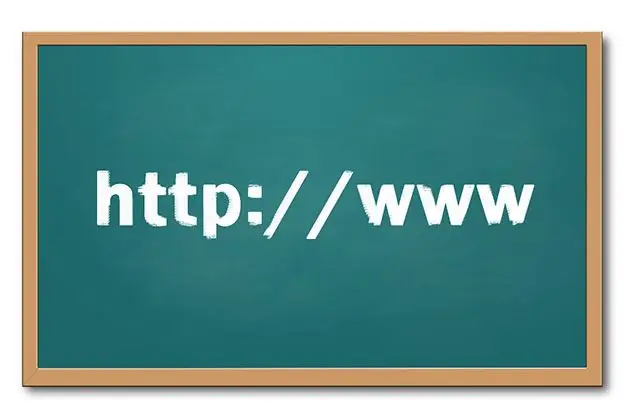
Er det nødvendigt
Registreret domæne. Adgang til kontrolpanelet til domæneregistratoren med rettigheder, der tillader ændring af listen over DNS-servere. Hosting med mulighed for domæne parkering. Adgang til hostkontokontrolpanelet. Enhver moderne webbrowser
Instruktioner
Trin 1
Log ind på hosting-adminpanelet. Åbn panelets adresse i en browser. Som regel kommunikeres adressen på kontrolpanelet efter registrering af en hostingkonto og i et brev sendt til klientens e-mail. Meget ofte adresseres hostingpanelet af domænet på hosting-webstedet, men er tilgængeligt via HTTPS-protokollen på en port, der er forskellig fra de anvendte standard. Ofte er dette port 1111 eller 2222. Indtast dit brugernavn og din adgangskode for at komme ind i administrationspanelet.
Trin 2
Gå til sektionen Tilføj domæne i hostingadministratorpanelet. Som regel er det tilsvarende link placeret på hovedsiden på kontrolpanelet eller på siden med domænelistehåndtering, der er tilgængelig fra hovedsiden.
Trin 3
Føj domænet til din hostingkonto. Som et resultat af denne handling oprettes en ny mappe svarende til det tilføjede domæne på serveren. Adgangs- og fejllogfiler for domænet genereres. Desuden oprettes poster for domænet på værtens DNS-servere. Husk eller skriv ned adresserne på de DNS-servere, hvortil domæneoplysningerne blev tilføjet.
Trin 4
Log ind på dit domæneregistrerings kontrolpanel. Åbn kontrolpaneladressen, der er angivet af domæneregistratorens registrator eller forhandler, i en browser. Indtast login og adgangskode. Gå ind i panelet.
Trin 5
Rediger listen over DNS-servere til domænet. Vælg det ønskede domæne i registratorens kontrolpanel. Gå til siden med ændring af domæneoplysninger. Udskift den aktuelle liste over domæne-DNS-servere med den liste, der er opnået i hostingkontrolpanelet. Bekræft dine ændringer.
Trin 6
Vent til domænedelegationen med den nye liste over DNS-servere. Dette kan tage op til 6-8 timer.







